컴퓨터 DLL 파일 오류 해결방법에 대해 알바보자
- 컴퓨터/윈도우
- 2021. 12. 9.

간혹 컴퓨터를 사용을 하거나 프로그램을 설치를 하고 실행을 할 때 의도치 않게 DLL파일이 손상되거나 존재하지 않다는 문구를 가끔 보게 된다. DLL파일 오류는 여러 가지가 있다.

컴퓨터를 포맷을 하고 여러가지 프로그램을 잘 깔고 있었는데 포토스케이프를 깔고 실행을 했는데 실행이 되지를 않으면서 DLL 파일 오류가 3 가지고 뜨고 말았다. 열심히 구글링을 통해 간단하게 DLL 오류를 해결하는 방법에 대해 알아보고 해결을 하여 글을 쓴다.
DLL오류 이름
CONCRT140.dll / MSVCP140.dll / VCRUNTIME140.dll
DLL 파일은 무엇인가
DLL파일은 여러 가지 윈도우 프로그램에서 많이 사용을 하는 파일이다. DLL 파일을 통해 프로그램에 부가적인 함수와 기능들을 새로 작성하지 않고 추가를 시켜주며 여러 가지 프로그램에서 공유가 되는 파일이다.
컴퓨터 윤영 체제 시스템 종류 확인 방법 (x64 x86)
1 먼저 작업표시줄에 있는 윈도우 시작 버튼에서 마우스 오른쪽 버튼을 클릭을 하면 창이 나타나는데 "시스템"을 클릭을 해준다.
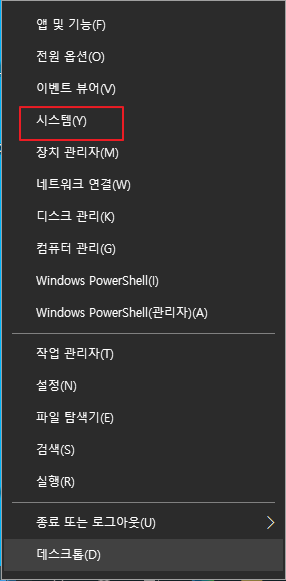
2 DLL 오류를 해결하기 위해서 자신의 운영체제가 "64비트" 인지 "32비트"인지 확인을 해야 된다.
키보드 단축키 windows버튼 + Pause Break 를 사용을 하면 바로 설정창이 나타난다.
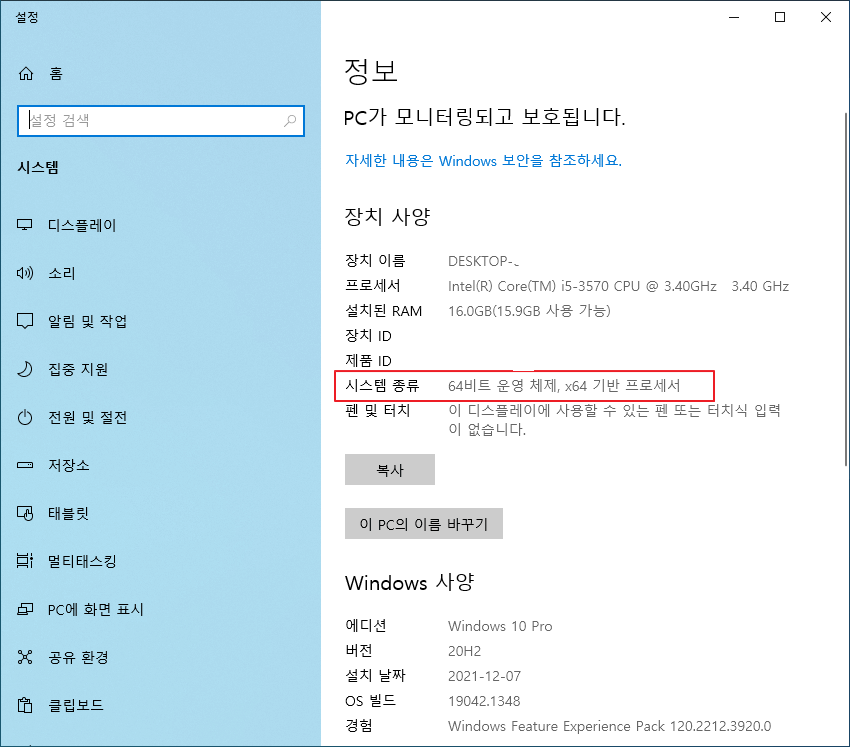
Microsoft Visual Studio 2015용 Visual C++ 재배포 가능 패키지 다운로드
3 Visual Studio 2015용 다운로드를 하기 위해 사이트로 이동을 한 후 언어 선택은 자동으로 한국어가 지정이 되어 있다. "다운로드"를 클릭을 한다.
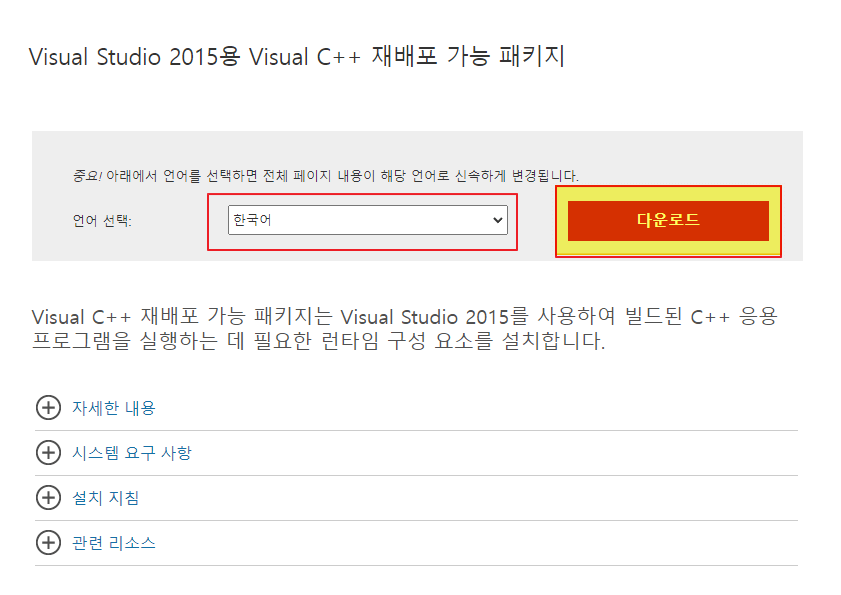
4 원하는 파일을 체크를 하면 오른쪽에 다운로드 요약정보에 체크가 된 파일이 생성이 되면 "다음"을 클릭을 한다.
vc_redist.x64.exe : 64비트용
vc_redist.x86.exe : 32비트용
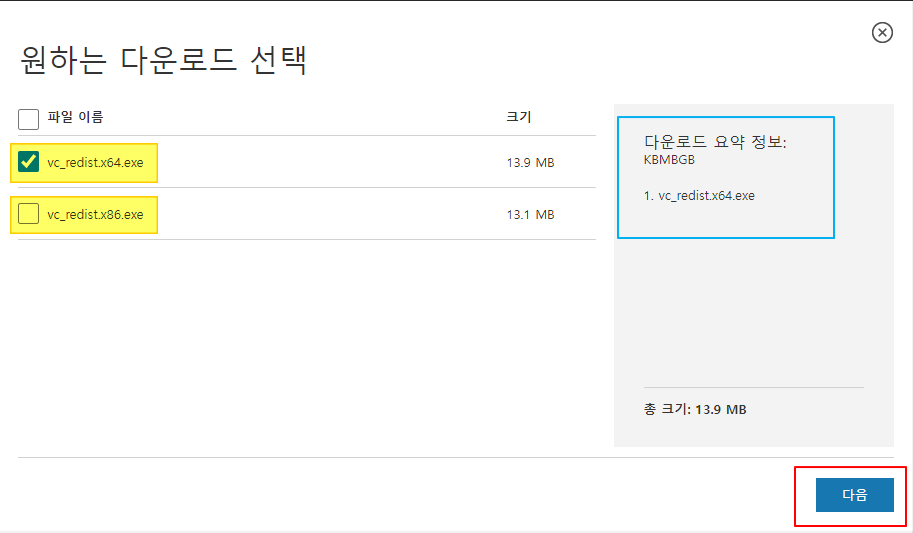
5 다운로드한 파일을 클릭을 하여 실행을 한 후 "동의함"에 체크를 하고 "설치"를 클릭을 하여 마무리가 되면 DLL 오류가 난 소프트웨어를 실행을 해보면 DLL 오류 없이 실행이 되는 것을 볼 수가 있다.

만약 Visual C++ 2015를 설치를 했는데도 DLL 오류가 난다면 파일을 찾아서 시스템 폴더에 복사 붙여 넣기를 해보는 수밖에 없다. 64비트와 32비트의 파일 위치는 다르다는것에 주의를 해야 된다.
64비트 운영체제 : c:\windows\syswow64
32비트 운영체제 : c:\windows\system32
'컴퓨터 > 윈도우' 카테고리의 다른 글
| 윈도우 defender 실시간 보호 기능 끄는방법 (0) | 2021.12.08 |
|---|---|
| 윈도우 11 작업 표시줄 사이즈 크게 작게 바꾸는 방법 (0) | 2021.11.24 |